Risultati di ricerca
La ricerca per CONFERMA ha prodotto .
Gestione di una spedizione su MyDHL+
Quali informazioni sono riportate in Quick view?
È possibile tenere traccia delle proprie spedizioni e consultare i dettagli di ogni singola spedizione, accedendo al portale MyDHL+ tramite il link https://mydhl.express.dhl
Impostazioni di spedizione su MyDHL+
Come impostare la notifica e la condivisione delle spedizioni su MyDHL+?
Notifiche e Condivisione
Accedendo a MyDHL+ tramite il link https://mydhl.express.dhl si possono personalizzare le impostazioni di notifica e condivisione delle spedizioni.
Per accedere all’area Impostazioni Personalizzate passare il cursore sulla voce Impostazioni Personalizzate, presente sul lato destro della barra della Home Page. Dal menu Impostazioni personali cliccare su Notifiche e Condivisioni.
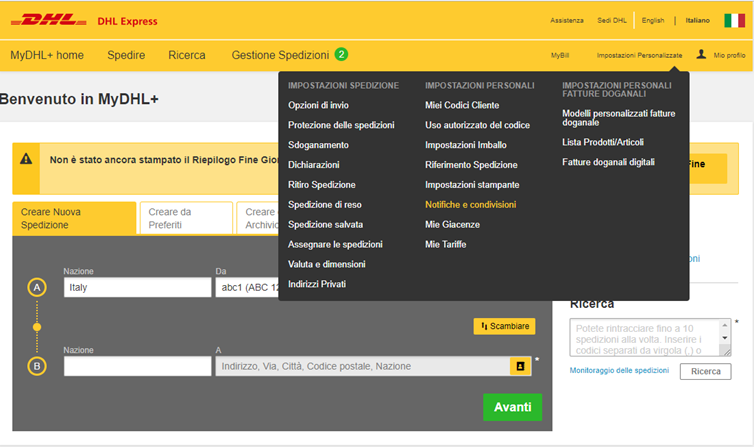
Notifiche di stato
Le preferenze selezionate in questa sezione si applicano a tutte le spedizioni. É possibile anche personalizzare le notifiche per singolo contatto accedendo dalla Rubrica. Per Decidere quali status delle spedizioni inviare é necessario cliccare sul riquadro in corrispondenza degli status:
Ritirato
Evento in fase di sdoganamento
Sdoganammento
Eccezioni
In fase di consegna
Inviato
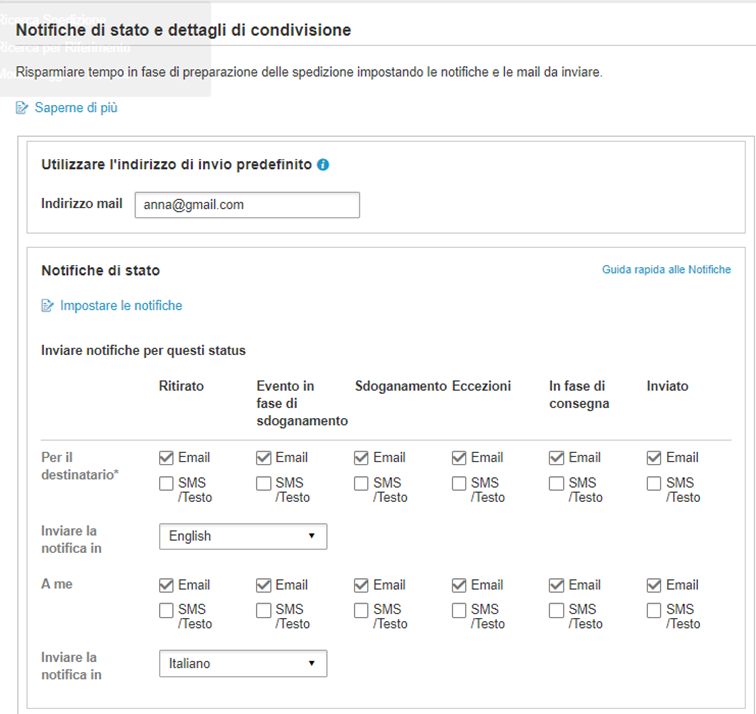
É possibile scegliere la lingua d’invio della notifica tra inglese e italiano.
Dettagli di condivisione
Selezionare l’utente con il quale condividere i dettagli della condivisione selezionado mittente, destinatario o entrambi. Aggiungere eventuali indirizzi mail con il quale voler condividere le informazioni.
Selezionare il modello di condivisione tra:
- Utilizzare un modello DHL
Incollare i dettagli selezionando le opzioni desiderate tra: Numero di ricerca, Numero di conferma di ritiro, Dettagli della spedizione, Etichetta della spedizione (Waybill), Fattura doganale, Ricevuta delle spedizioni.
Inserire un testo unico da inviare per la condivisione.
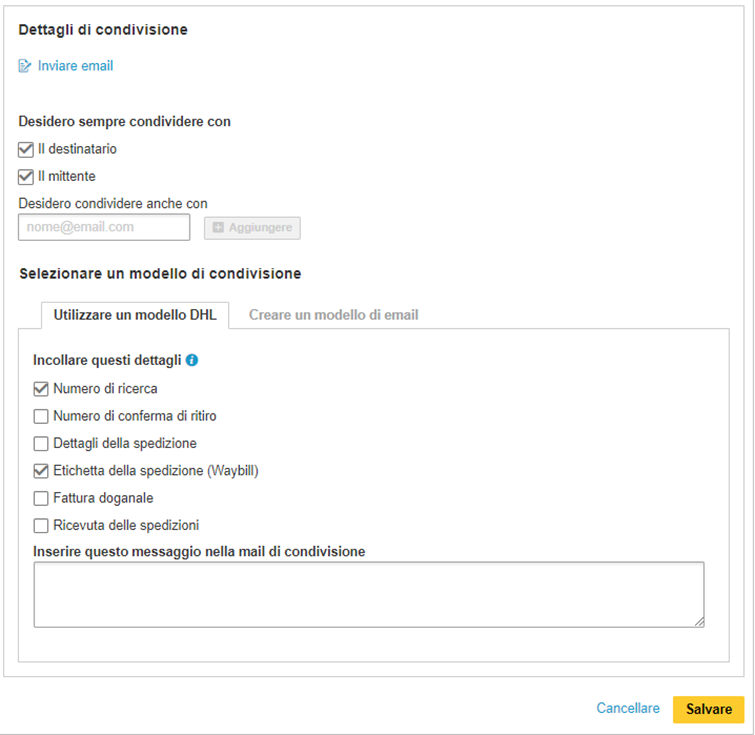
- Creare un modello di email
Per creare un modello predefinito cliccare la voce corrispondente
Indicare l’oggetto della mail
Creare il messaggio
Selezionare i dettagli da condividere tra: Etichetta della spedizione (Waybill) Fattura Doganale e Ricevuta delle spedizioni.
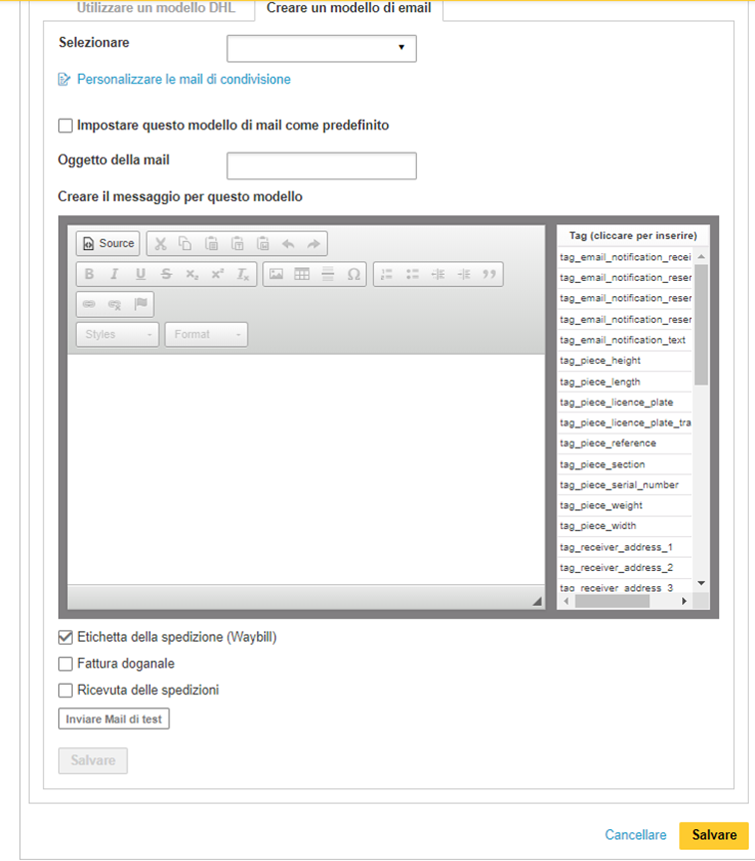
Per confermare cliccare su Salvare.
MyDHL+ Corporate
MyDHL+ Corporate: Come gestire i membri di un Gruppo?
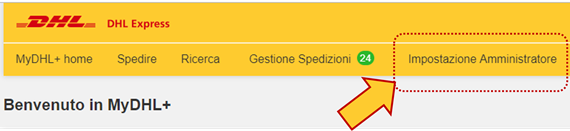
Quando si modifica un gruppo, il sistema fornisce la possibilità di Aggiungere o spostare utenti nel gruppo selezionato.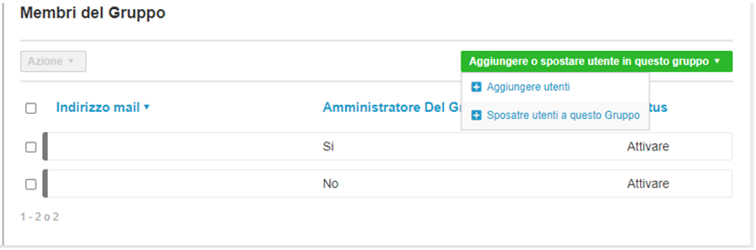
_Cliccare su Aggiungere o spostare un utente in questo gruppo
A questo punto si può aggiungere un utente presente all’interno dell’azienda oppure spostare un utente prendendolo da un altro gruppo.
Aggiungere Utenti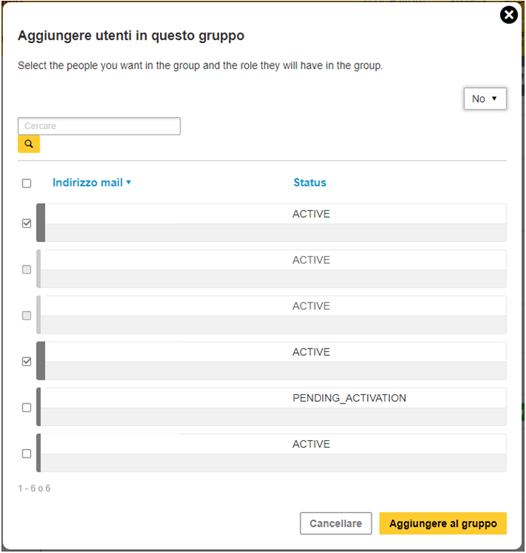
_Selezionare gli utenti desiderati e fare clic su Aggiungere al gruppo
Spostare utenti da un altro gruppo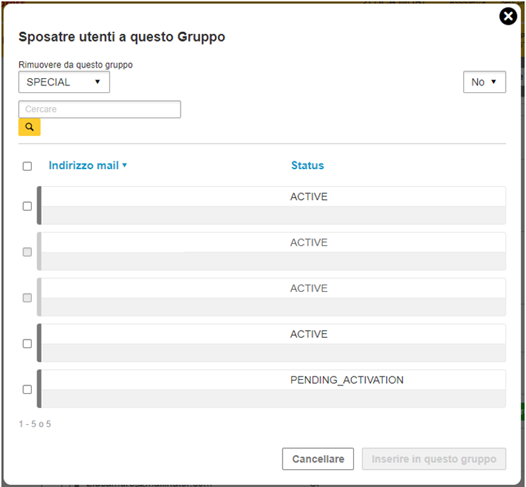
Scegliere il gruppo da cui rimuovere l’utente
_Selezionare l’utente da spostare
_Fare clic su Inserire in questo gruppo
Ruolo membri del gruppo:
Qui è possibile modicficare il ruolo di un utente all’interno del gruppo oppure rimuoverlo dal gruppo.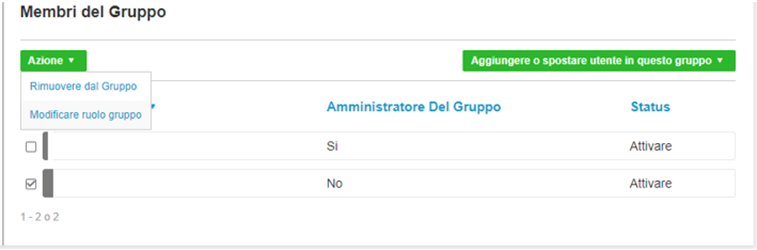
Modificare ruolo di un utente:
_cliccare su Azione
_selezionare Modificare ruolo gruppo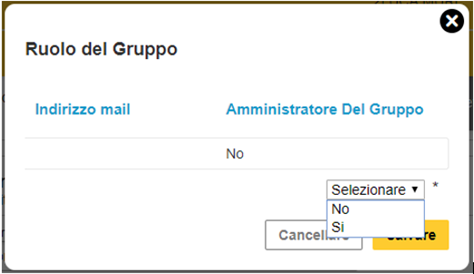
_selezionare dal menu a tendina se si desidera rendere group admin l’utente scelto
_cliccare su Salvare
Rimuovere un utente dal gruppo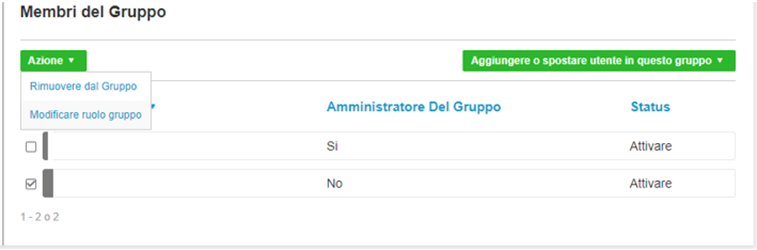
_cliccare su Azione
_selezionare Rimuovere dal Gruppo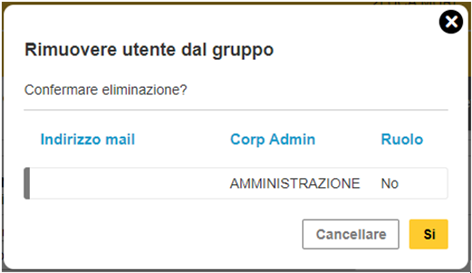
_confermare cliccando Si
Gruppo predefinito
_Cliccare su Modificare
_Scegliere il gruppo desiderato
_Cliccare su Salvare
Copiare o eliminare un gruppo
È possibile copiare o eliminare un gruppo se è necessario.
Copiare un gruppo
_Individuare il gruppo che si desidera duplicare
_Cliccare sul tasto Modificare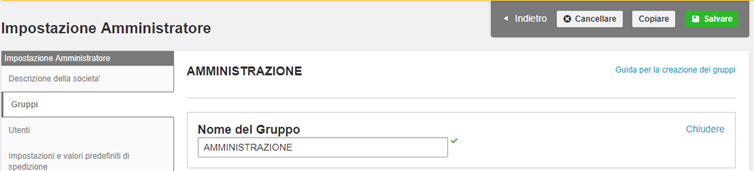
_Fare clic su Copiare posto in alto a destra
_Scegliere se copiare group admin e utenti del gruppo copiato
_Cliccare su Copiare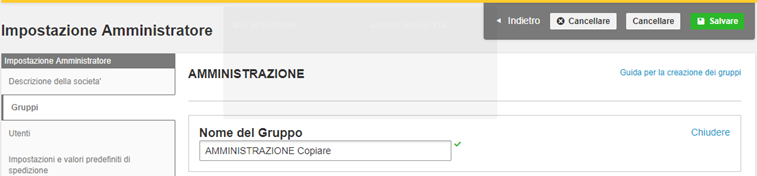
_Fare clic su Salvare
Eliminare un gruppo
_Individuare il gruppo che si desidera duplicare_Cliccare sul tasto Modificare
_Cliccare sul tasto Cancellare posto alla sinistra del tasto Copiare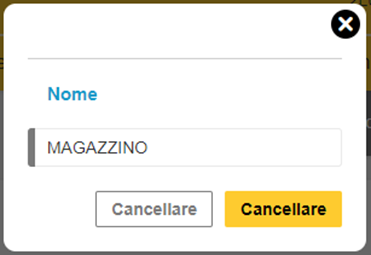
_Infine fare clic su Cancellare (destra)
È possibile cancellare un gruppo anche selezionandolo, premendo Azione e successivamente Cancellare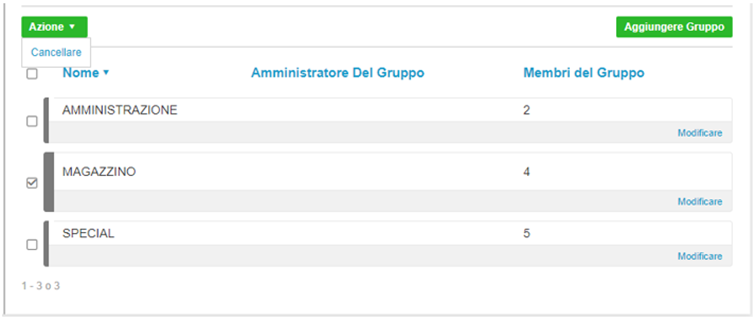
COME CREARE E GESTIRE I GRUPPI
MyDHL+ Corporate
MyDHL+ Corporate: Come creare e gestire una Rubrica Indirizzi?
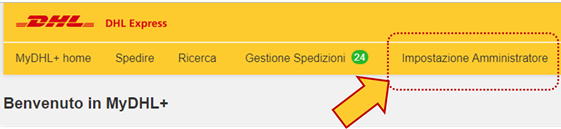
Accedendo a MyDHL+ tramite il link https://mydhl.express.dhl, effettuare il login come Corporate Admin e seguire il percorso: Impostazione Amministrazione > Indirizzo Rubrica
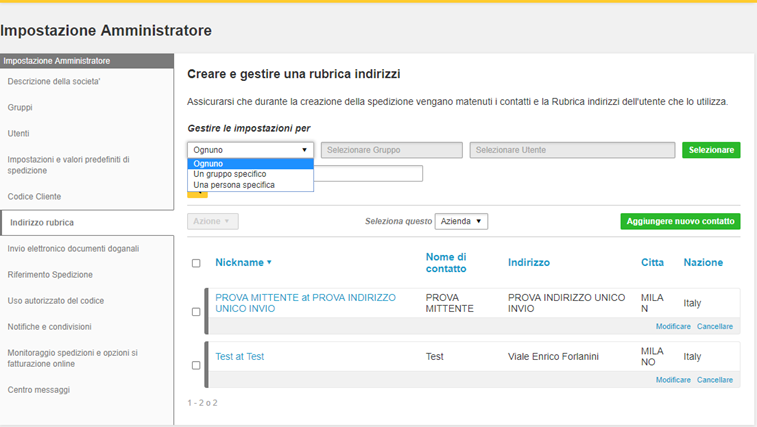
Questa sezione permette al Corporate Admin di “Gestire le informazioni per” l’intera struttura aziendale, un Gruppo specifico, oppure un Utente specifico: l’opzione può essere attivata selezionandola dal menù a tendina.
Livello aziendale (Ognuno)
Selezionando “Ognuno” è possibile aggiungere contatti per tutta la rubrica aziendale.
Fare clic su Aggiungere nuovo contatto.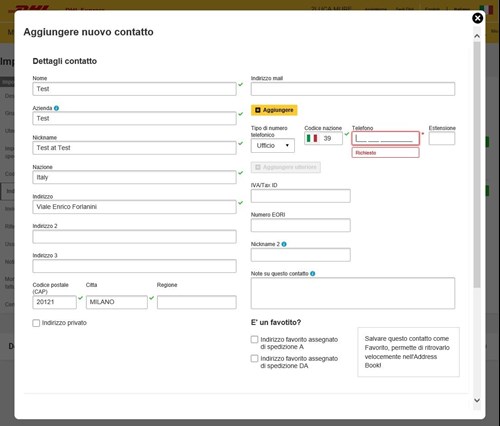
Inserire tutti i dati del contatto che si desidera aggiungere alla rubrica e, se necessario, intervenire sulle impostazioni predefinite.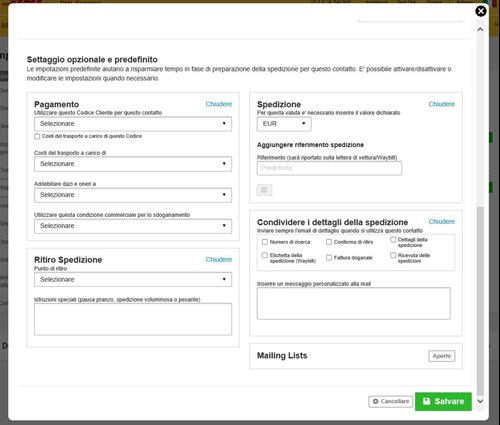
Infine cliccare su Salvare.
Gruppo
Per aggiungere i contatti all’interno del gruppo è necessario selezionare Un gruppo specifico nel menu a tendina e fare clic su Aggiungere nuovo contatto; in alternativa è possibile “spostare” i contatti dalla rubrica dell’azienda a quella del gruppo, cliccando su Copiare.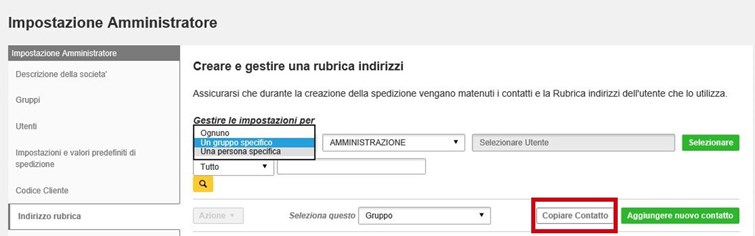
Individuare il contatto che si desidera copiare e cliccare su  per spostarlo nella rubrica del gruppo selezionato; fare clic su OK per confermare.
per spostarlo nella rubrica del gruppo selezionato; fare clic su OK per confermare.
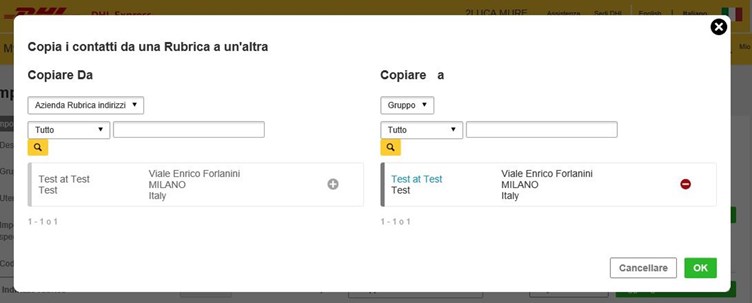
Utente
Per aggiungere i contatti per un singolo utente è necessario selezionare Una persona specifica nel menu a tendina e cliccare su Copiare per spostare i contatti dal Gruppo all’utente scelto (i contatti devono necessariamente essere stati inseriti all’interno del gruppo).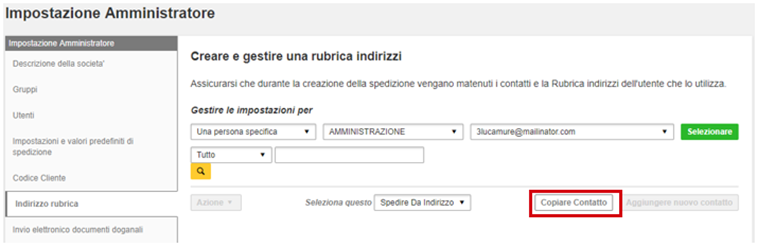
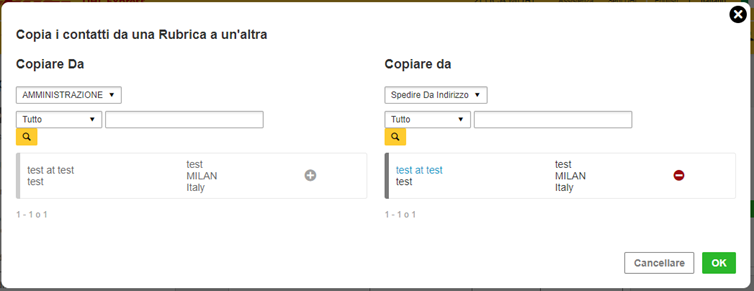
Individuare il contatto che si desidera copiare e cliccare su  per spostarlo nella rubrica dell’utente selezionato; fare clic su OK per confermare.
per spostarlo nella rubrica dell’utente selezionato; fare clic su OK per confermare.
Modificare o eliminare un contatto
Se si desidera modificare un contatto è necessario selezionare Ognuno o Un gruppo specifico nel menu a tendina, individuare il contatto desiderato e cliccare su Modificare; per cancellare un contatto, il percorso è lo stesso ma è necessario cliccare su Cancellare.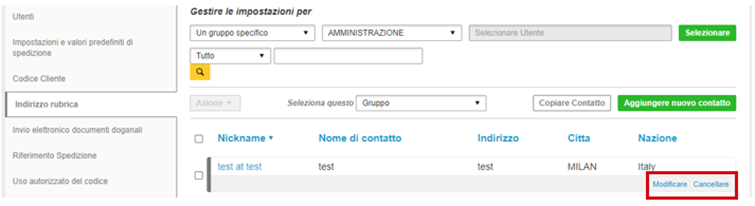
MyDHL+ Corporate
MyDHL+ Corporate: Riferimento spedizione per un Gruppo specifico

Effettuato l’accesso a MyDHL+ tramite il link https://mydhl.express.dhl, ed il login come Corporate Admin, seguire il percorso:
"Impostazione Amministrazione" > "Riferimento Spedizione"
Per gestire un Riferimento Spedizione a livello di Gruppo:
dal menu a tendina "Gestire le impostazioni per", selezionare la voce "Un gruppo specifico" e indicare il Gruppo desiderato.
Qui sarà possibile aggiungere, modificare e cancellare i riferimenti spedizione per il Gruppo specifico.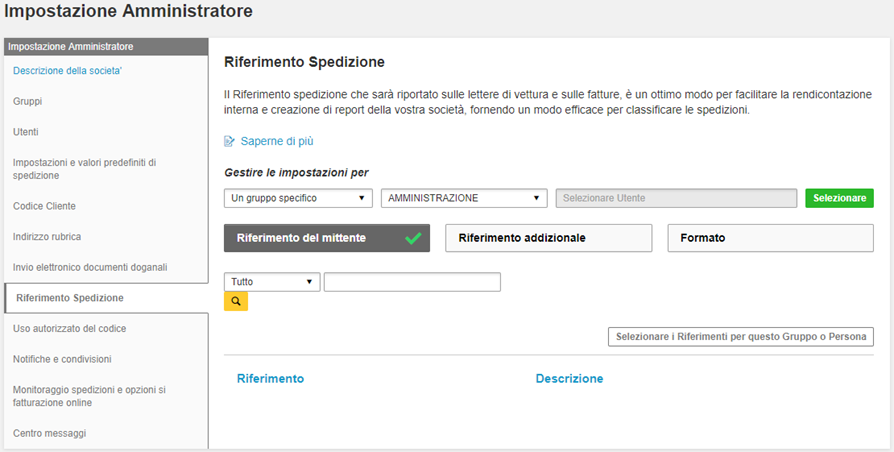
Nota: è possibile gestire solo i Riferimenti Spedizione inseriti precedentemente a livello Aziendale ("Ognuno").
Le modifiche effettuate a livello di Gruppo valgono solo per il Gruppo specifico scelto.
Per aggiungere al Gruppo il Riferimento Spedizione desiderato:
1. "Selezionare Gruppo" dal menu a tendina relativo:
2. Cliccare su "Selezionare i Riferimenti per questo Gruppo o Persona"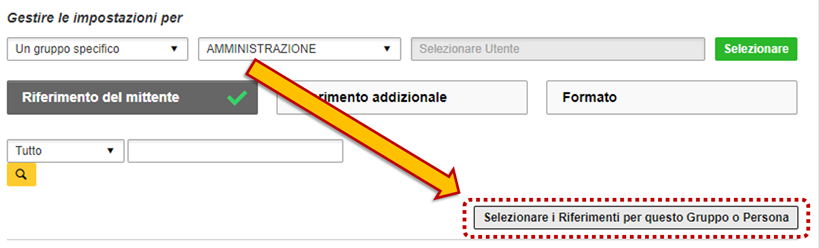
3. Individuare il Riferimento Spedizione desiderato sulla lista "Azienda" (sinistra) e aggiungerlo alla lista "Gruppo" (destra) cliccando sul bottone 
Infine, fare clic su "OK" per confermare: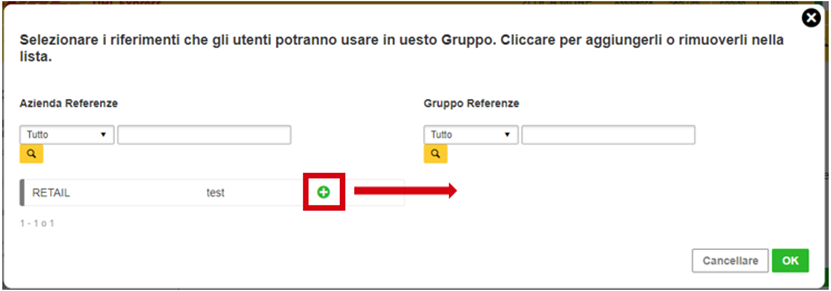
Nota: Per eliminare un Riferimento spedizione è necessario cliccare sul bottone  .
.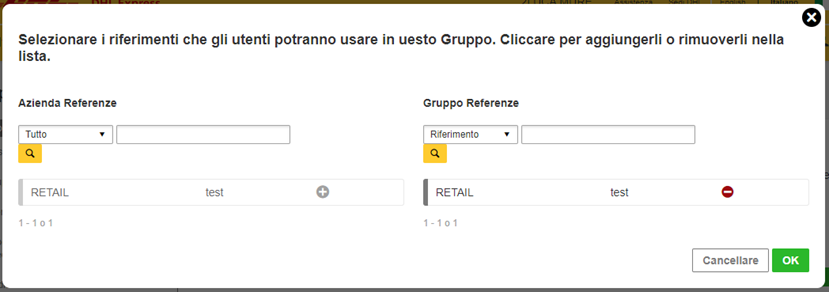
VEDI ANCHE:
* Riferimento spedizione per tutta l'Azienda
* Riferimento spedizione per uno User specifico
MyDHL+ Corporate
MyDHL+ Corporate: Riferimento spedizione per User specifico
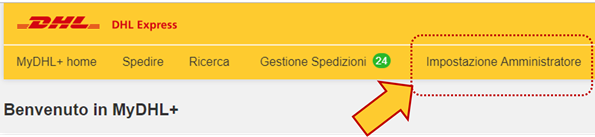
Effettuato l’accesso a MyDHL+ tramite il link https://mydhl.express.dhl, ed il login come Corporate Admin, seguire il percorso:
"Impostazione Amministrazione" > "Riferimento Spedizione"
Per gestire un Riferimento Spedizione per singolo Utente:
In "Gestire le impostazioni per" selezionare la voce "Una persona specifica", il Gruppo di cui fa parte ed infine l'Utente specifico: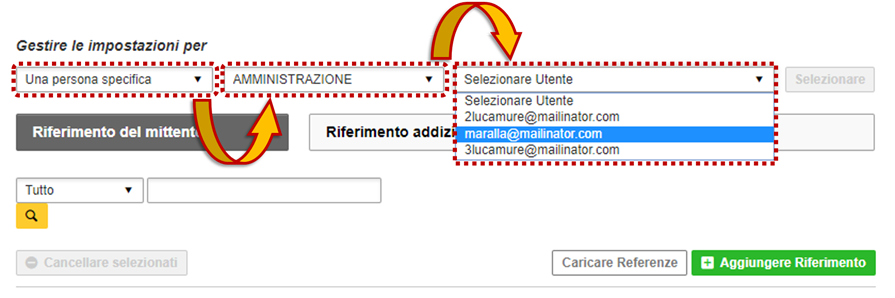
Nota: è possibile gestire solo i riferimenti spedizione inseriti precedentemente a livello di Gruppo.
Le modifiche effettuate a livello Utente valgono solo per l’Utente specifico scelto.
Per aggiungere il Riferimento mittente desiderato:
1. "Selezionare" l'Utente individuato tramite il menu a tendina
2. Cliccare su "Selezionare i Riferimenti per questo Gruppo o Persona"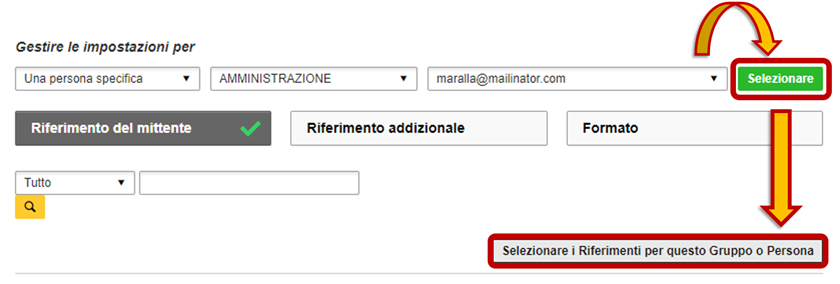
3. Individuare il Riferimento Spedizione desiderato sulla lista "Gruppo" (sinistra) e aggiungerlo alla lista "Di questo utente" (destra) cliccando sul bottone  .
.
Infine fare clic su "OK" per confermare.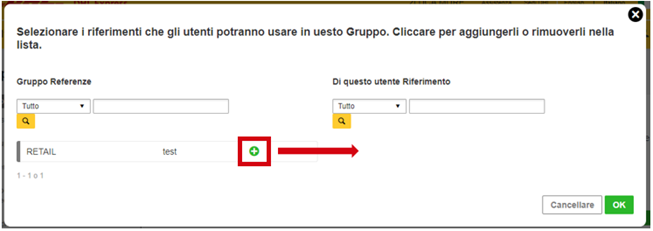
4. Per eliminare il Riferimento spedizione cliccare sul bottone  .
.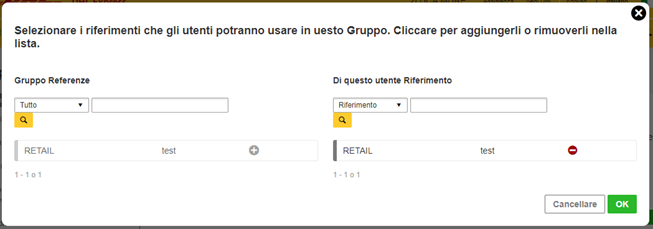
VEDI ANCHE:
* Riferimento spedizione per tutta l'Azienda
* Riferimento spedizione per un Gruppo specifico
MyDHL+ Corporate
MyDHL+ Corporate: Come gestire il Centro Messaggi?

Dopo aver effettuato l’accesso a MyDHL+ tramite il link https://mydhl.express.dhl, effettuare il login come Corporate Admin (oppure Group Admin abilitato a questa funzione per il proprio gruppo) e seguire il percorso:
Impostazione Amministrazione > Centro Messaggi
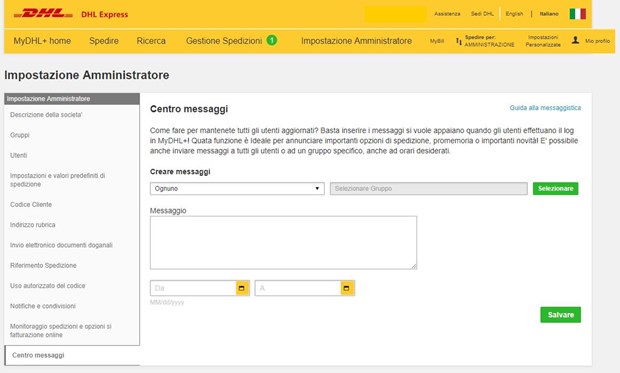
In questa pagina è possibile creare facilmente un breve messaggio rivolto agli utenti presenti nel Corporate; è necessario selezionare se per Ognuno degli utenti Corporate o per un Gruppo specifico, impostare un intervallo di tempo con date d’inizio e fine e fare clic su Salvare per confermare.
Gli utenti, al momento dell'accesso, vedranno il messaggio in blu in alto a sinistra.
Qualora dovesse essere necessario rimuovere un messaggio prima della data di fine, accedere, cancellare il messaggio e salvare.
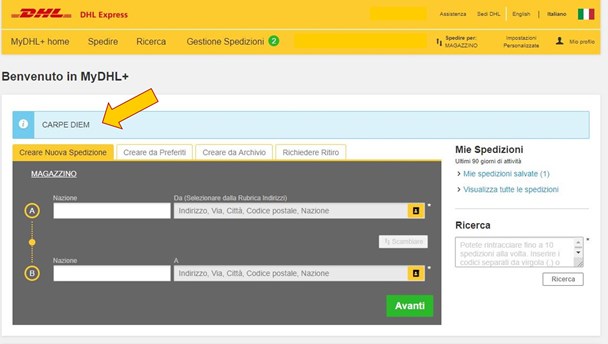
Creazione di una spedizione con MyDHL+ per il Cliente abbonato
Come si conclude il processo di spedizione su MyDHL+?
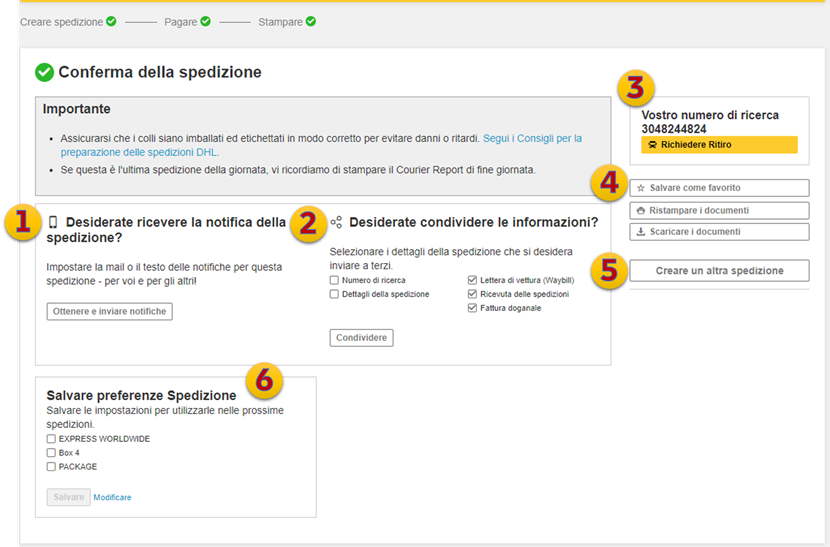
Accedendo a MyDHL+ tramite il link https://mydhl.express.dhl, una volta concluso il processo di spedizione, è possibile :
1. Richiedere l’invio di notifiche via sms oppure via email riguardo a specifici passaggi della spedizione.
2. Richiedere la condivisione dei dettagli di spedizione, inviando via email - ad esempio - copia della lettera di vettura.
3. Richiedere il ritiro da parte del Corriere DHL se non è stato richiesto in precedenza.
4. Salvare la spedizione tra i Preferiti di MyDHL+, ristampare/scaricare i documenti di trasporto.
5. Creare nuova spedizione oppure - se previsto - creare una spedizione di reso.
6. Salvare le preferenze di spedizione per utilizzo successivo
DHL PASS/MYDHL+
RICEZIONE OTP TRAMITE SMS
E’ OBBLIGATORIO effettuare il primo accesso a DHLPASS attraverso il codice OTP via mail. Dopo il primo log-in è possibile modificare la ricezione del codice e passare alla modalità SMS su proprio cellulare.Accedete a MyDHL+, selezionate PROFILO ACCESSO dalla barra di navigazione in alto a destra. Entrate nella sezione OPZIONI DI VERIFICA , cliccate sul tasto ACCESSO per sms/testo e SPENTO in email. Riceverete mail di conferma della modifica e da quel momento il codice OTP verrà sempre inviato tramite SMS.
Codice di conferma dell'avvenuta prenotazione del ritiro.
La soluzione più facile per ritirare la spedizione direttamente presso un Service Point DHL. E’ possibile confermare l’opzione di scelta al momento della prenotazione del ritiro e il nostro Servizio Clienti notificherà al destinatario quando la spedizione sarà pronta per il ritiro
Hold For Collection: corrisponde alla modalità di "Fermo Deposito". La soluzione più facile per ritirare la spedizione direttamente presso un Service Point DHL. E’ possibile confermare l’opzione di scelta al momento della prenotazione del ritiro e il nostro Servizio Clienti notificherà al destinatario quando la spedizione sarà pronta per il ritiro.
Shipment Acknowledge: checkpoint operativo che evidenzia la conferma di presa in carico da parte dello spedizioniere
Identificazione governativa indiana di conferma dell'indirizzo di destino della spedizione. Per maggiori informazioni: https://www.dhl.co.in/en/express/customs_support/duties_taxes/duties_taxes_receivers.html#kyc


